官網:www.mongodb.org
安裝-->設定環境變量-->啟動
1、下載下傳:
根據系統下載下傳 32 位或 64 位的 .msi 檔案,下載下傳後輕按兩下該檔案,按提示安裝即可,
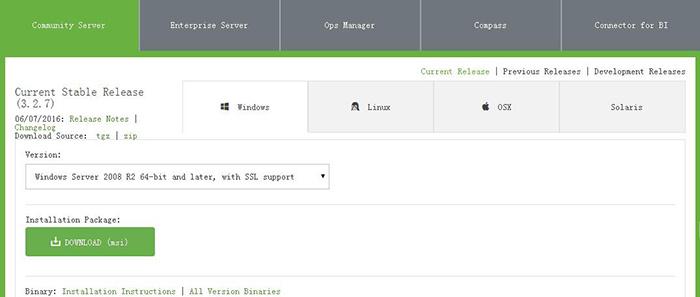
2、設定安裝目錄:
通過點選 "Custom(自定義)" 按鈕來設定你的安裝目錄,我将其安裝在D:\MongoDB
3、設定MongoDB目錄:
在D:\MongoDB裡面建立 log (用于記錄日志)和 data (用于存資料)檔案夾
在D:\MongoDB\log裡面建立mongodb.log檔案
4、配置環境變量
将bin目錄添加環境變量中;D:\mongoDB\bin
mongod --dbpath D:\MongoDB\data 最後一行資訊提示監聽端口為27017:
2016-07-01T21:41:22.951+0800 I NETWORK [initandlisten] waiting for connections
on port 27017 浏覽器通路:http://localhost:27017/ 提示:
建立一個指令視窗輸入:mongo
此時我們就連接配接上test資料庫了,按Ctrl+C可退出
到此說明MongoDB已經安裝完畢并可連接配接上了,但是每次都要這樣是不是傻?
6.配置Mongo服務端
指令行輸入:
mongod --dbpath D:\MongoDB\data --logpath=D:\MongoDB\log\mongodb.log --install 解析:mongod --dbpath 指令是建立資料庫檔案的存放位置 --logpath 表示日志檔案存放的路徑
以後打開MongoDB,隻需要mongo就可以連接配接資料庫了
--------------------------------------------